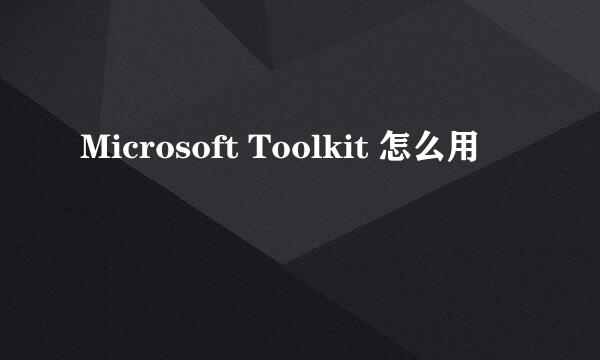excel中如何插入加减法公式
的有关信息介绍如下:
有些时候,小伙伴会想怎么样才能使用excel来对一些数据进行加减法,这样子能让数据的和差一目了然。今天,我就教大家一个技巧,在excel中插入加减法公式,来完成数字的加减运算吧。
打开excel表格,随后点击C1单元格,将会在C1单元格插入加法公式,让将A1和B1两个数据相加。
随后点击上方工具栏的代码区。
在代码区以英文输入状态下输入公式【=A1+B1】,这个公式就是excel中的加法公式。
接着按下键盘上的【Enter】键,即可看到A1单元格加上A2单元格的结果已经显示在C1单元格中了。
同样地,点击D1单元格,在这里进行减法操作。
随后点击代码区,输入公式【=A1-B1】,这个公式就是excel中的减法公式。
回车之后,即可看到A1单元格减B1单元格的结果已经显示在D1处了。
总结:
1、打开excel表格,随后点击C1单元格,将会在C1单元格插入加法公式,让将A1和B1两个数据相加。
2、随后点击上方工具栏的代码区。
3、在代码区以英文输入状态下输入公式【=A1+B1】,这个公式就是excel中的加法公式。
4、接着按下键盘上的【Enter】键,即可看到A1单元格加上A2单元格的结果已经显示在C1单元格中了。
5、同样地,点击D1单元格,在这里进行减法操作。
6、随后点击代码区,输入公式【=A1-B1】,这个公式就是excel中的减法公式。
7、回车之后,即可看到A1单元格减B1单元格的结果已经显示在D1处了。